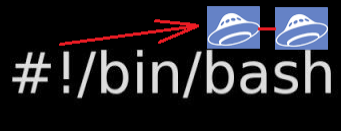 Почему я снова возвращаюсь к теме использования Yandex диска? – все потому, что моя ранее опубликованная заметка по которой я описал подключение через davfs не особо начала меня устраивать, порой это самое подключение очень здорово нагружало систему и ни какие действия не помогали вернуть данное положение дел на убыль. Приходилось открывать еще одну консоль по сочетанию клавиш: Ctrl + Alt + F1 по F6 и убивать процесс где было обозначено монтирование yandex-диск’а, так как Ctrl + Alt + F7 – это подключение в GUI оболочке Ubuntu 12.04.5. Desktop amd64 – тормозило. Я решил для себя, что пора обратить внимание не на обходной путь работы с Yandex–диском, а на уже родное, написанное преимущественно с целью использования, т. е. Использование консольного клиента от Yandex. Поэтому данная заметка покажет, как я практически использую это приложение у себя в повседневности.
Почему я снова возвращаюсь к теме использования Yandex диска? – все потому, что моя ранее опубликованная заметка по которой я описал подключение через davfs не особо начала меня устраивать, порой это самое подключение очень здорово нагружало систему и ни какие действия не помогали вернуть данное положение дел на убыль. Приходилось открывать еще одну консоль по сочетанию клавиш: Ctrl + Alt + F1 по F6 и убивать процесс где было обозначено монтирование yandex-диск’а, так как Ctrl + Alt + F7 – это подключение в GUI оболочке Ubuntu 12.04.5. Desktop amd64 – тормозило. Я решил для себя, что пора обратить внимание не на обходной путь работы с Yandex–диском, а на уже родное, написанное преимущественно с целью использования, т. е. Использование консольного клиента от Yandex. Поэтому данная заметка покажет, как я практически использую это приложение у себя в повседневности.
Первым делом:
Устанавливаю всегда все обновления по безопасности
Ставлю патч для перехода на часовой пояс RTZ2
Чем же хорошо данное приложение от Yandex, а тем, что это консольный клиент, который позволяет использовать Yandex диск без использования GUI интерфейса (хотя для кого-то это может быть и минус, но не для меня) и подключения через davfs (у меня данный вид монтирования вызывает зависания при использовании).
Перехожу к установке:
ekzorchik@srv-serv:~$ sudo -s
root@srv-serv:~# echo "deb http://repo.yandex.ru/yandex-disk/deb/ stable main" | sudo tee -a /etc/apt/sources.list.d/yandex.list > /dev/null && wget http://repo.yandex.ru/yandex-disk/YANDEX-DISK-KEY.GPG -O- | sudo apt-key add - && sudo apt-get update && sudo apt-get install -y yandex-disk
Далее покажу, как настроить клиент Yandex для работы с Yandex–диском, управление осуществляется через утилиту yandex-disk:
ekzorchik@srv-serv:~$ yandex-disk setup
# Используется ли Вас в сети прокси сервер, у меня нет
Would you like to use a proxy server? [y/N]: n
Log in
If you don’t have a Yandex account yet, get one at https://passport.yandex.com/passport?mode=register
# Укажите учетные данные для доступа к Вашему Yandex-диску
Enter username: <Ваш аккаунт на Yandex.ru>
# Укажите пароль для доступа к Вашему Yandex-диску
Enter password:<Пароль от Вашего аккаунта на Yandex.ru>
Token saved to /home/ekzorchik/.config/yandex-disk/passwd
Configure Yandex.Disk
# Укажите директорию которая будет связана с Yandex–диск, в нее будет переносить все свои наработки которые после будут доступны с любого места.
Enter path to Yandex.Disk folder (Leave empty to use default folder ‘/home/ekzorchik/Yandex.Disk’):<оставляю путь по умолчанию, нажав Enter>
# Укажите желаете ли Вы запускать приложение Yandex диск при старте системы
Would you like Yandex.Disk to launch on startup? [Y/n]: y
Starting daemon process…Done
Данной выше настройкой на подключение к Yandex–диску, создается конфигурационный файл: ekzorchik@srv-serv:~$ ls .config/yandex-disk/config.cfg
Посмотрим, как работает синхронизация на каталог указанный при установке с Yandex диском содержащем (в моем случае) файлы:
ekzorchik@srv-serv:~$ yandex-disk status
Synchronization core status: idle
Path to Yandex.Disk directory: ‘/home/ekzorchik/Yandex.Disk’
Total: 10 GB
Used: 576.65 MB
Available: 9.44 GB
Max file size: 10 GB
Trash size: 0 B
Last synchronized items:
file: ‘21.10.2014_ekzorchik_v1.7z’
file: ‘22.10.2014_ekzorchik_v1.7z’
file: ‘23.10.2014_ekzorchik_v1.7z’
file: ‘24.10.2014_ekzorchik_v1.7z’
file: ‘27.10.2014_ekzorchik_v1.7z’
параметр status – как Вы уже могли убедиться из вывода содержит такую информацию, как:
- Состоянии синхронизации
- Ошибки синхронизации
- Список последних файлов
- Доступное место на Yandex диск
- Количество свободного пространства на диске
, из данного вывода выше видно, что в моем случае Yandex–диск имеет размер 10Gb, 576 Mb пока закачано на локальную станцию с облака, а также отображаются какие файлы были синхронизированы.
Чтобы каждый раз не вводить команду отображения статуса синхронизации можно видеть все это в режиме реального времени:
ekzorchik@srv-serv:~$ watch --interval 5 "yandex-disk status"
Также может понадобиться приостановить работу с Yandex–диском, а потом когда надо возобновить, все это делается также через управляющую команду yandex-disk но с указанием параметров:
оставить демон:
ekzorchik@srv-serv:~$ yandex-disk stop
Daemon stopped.
Запустить демон:
ekzorchik@srv-serv:~$ yandex-disk start
Starting daemon process…Done
За дополнительные опциями работы с утилитой yandex–диск следует обратиться к справочной информации, потому как рассмотреть в этой заметке все и вся конечно же не представляется возможным, да и не зачем. По мере своих задумок я буду возвращаться к данной утилите, а пока смею попрощаться с Вами, до встречи с уважением автор блога — ekzorchik.